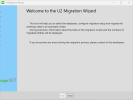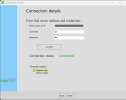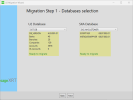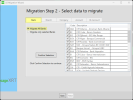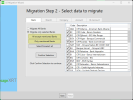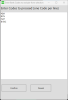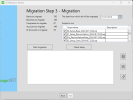Asistente para la migración
El paquete de instalación incluye el asistente U2MigrationWizard.exe, que sirve de guía en el proceso de migración.
-
Hay que conectarse a SQL Server (versión 2019 o 2022) como administrador.
-
A continuación, hay que hacer clic en Migrate data y, luego, en Next.
-
En el paso 1 (Migration Step 1), hay que elegir la base de datos de Sage XRT Treasury que se necesita migrar.
-
Hay que seleccionar la base de datos de Sage XRT Treasury vacía que corresponda a la versión que se utilice de MS SQL Server.
Si ambas versiones de las bases de datos están actualizadas, todo está preparado para empezar la migración.
-
A continuación, hay que hacer clic en Next.
-
En el paso 2 (Migration Step 2) se eligen los elementos que se van a migrar. En cada pestaña figura un tipo de elemento. Estas pestañas se completan según las necesidades del cliente.
La primera pestaña corresponde a los bancos.
Hay que elegir una de las siguientes dos opciones:
-
Migrate All Banks para migrar todos los bancos.
-
Migrate only selected Banks para seleccionar cada banco en la lista.
Esta segunda opción permite buscar algunos elementos y seleccionar los elementos de la lista con más facilidad.
Al hacer clic en el botón All except mentioned Banks o Only mentioned Banks, aparece una ventana.
Se pueden introducir los códigos de los elementos (o copiarlos y pegarlos en Excel o en otro documento). De forma automática, se recuperarán y procesarán en la lista en paralelo: All except mentioned Banks para excluir los códigos introducidos y Only mentioned Banks solo para los códigos introducidos.
Para las demás pestañas, la selección funciona igual.
-
Para confirmar la selección, hay que hacer clic en Confirm Selection; luego, haremos clic en Next.
-
En el paso 3 (Migration Step 3), se muestra un resumen del número de elementos que se van a migrar. Hay que comprobar que los números que se muestran sean correctos.
Hay que indicar la fecha en la que se migrarán los elementos.
En el campo Scripts to be executed, hay que desmarcar los scripts que no se deseen ejecutar.
Importante
Si más tarde se desea volver a migrar solo los datos, hay que asegurarse de no seleccionar los siguientes tres scripts:
-
99_Clean_2024 (8.7.2.02).sql
-
100_FinalOnSXA_2024 (8.7.2.02).sql
-
101_ResetAllCounters_2024 (8.7.2.02).sql
-
A continuación, hay que hacer clic en Start migration.
En la ventana de log, puede seguirse el desarrollo del proceso.
Al finalizar la migración, aparece el mensaje All steps completed.
Información
El contenido de la ventana de log se puede copiar, guardar y eliminar mediante los botones de la parte derecha.